苹果手机显示变小了如何恢复原来大小?
苹果手机显示变小了怎么办
当发现iPhone的显示界面突然变小,或图标、文字缩放到不熟悉的程度时,不必慌张,这通常是由系统设置、辅助功能、显示模式或硬件问题导致的,本文将从常见原因、排查步骤、解决方案及预防措施四个方面,详细解析如何恢复正常的显示效果。
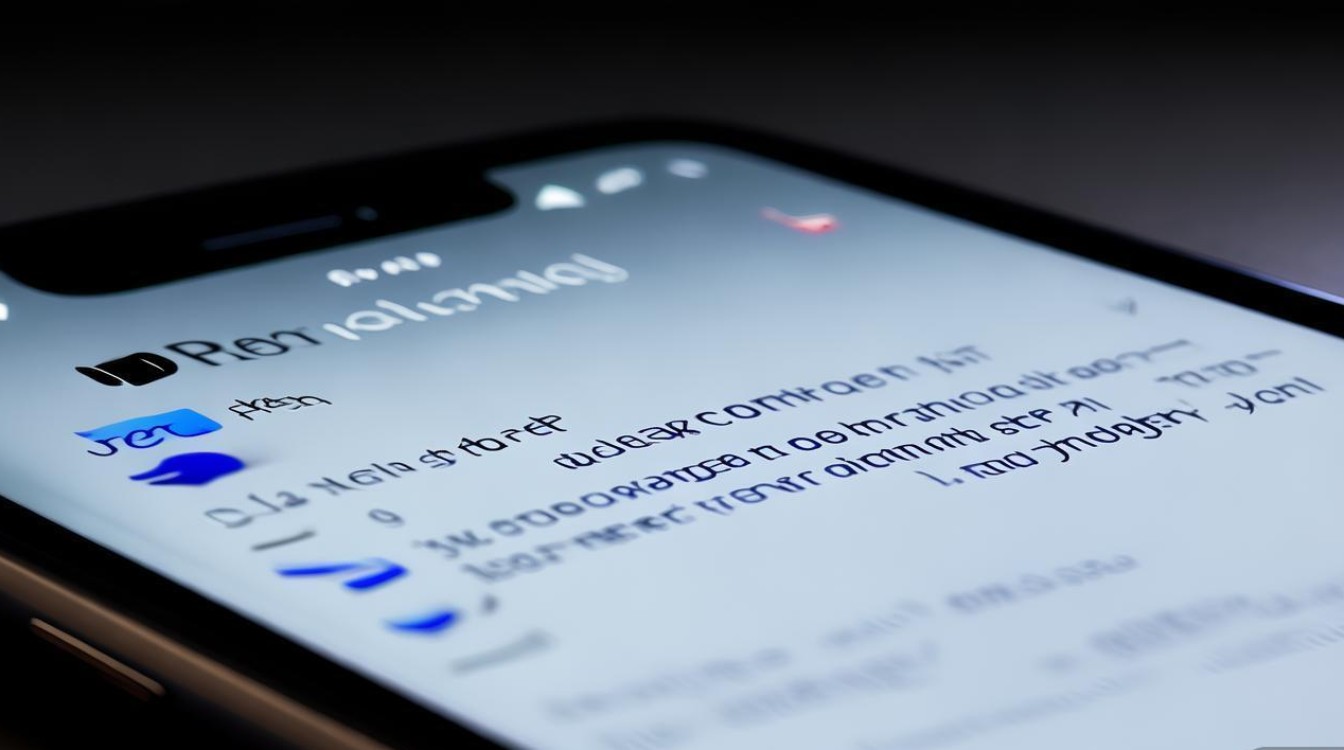
常见原因分析
苹果手机显示变小可能与以下因素有关:
-
显示缩放设置
iOS系统支持手动调整显示缩放比例,若误触设置,可能导致界面元素缩小。 -
辅助功能启用
“缩放”“放大器”等辅助功能若被意外开启,会强制放大或缩小特定区域,影响整体显示。 -
应用内设置
部分第三方应用(如浏览器、阅读类App)有自己的显示设置,可能导致内容缩放异常。 -
系统更新或Bug
iOS更新后可能出现兼容性问题,或临时性系统故障导致显示异常。 -
硬件故障
屏幕排线松动、触控失灵等硬件问题也可能引发显示异常,但概率较低。
排查与解决步骤
检查显示缩放设置
显示缩放直接影响图标、文字及控件的大小,操作步骤如下:
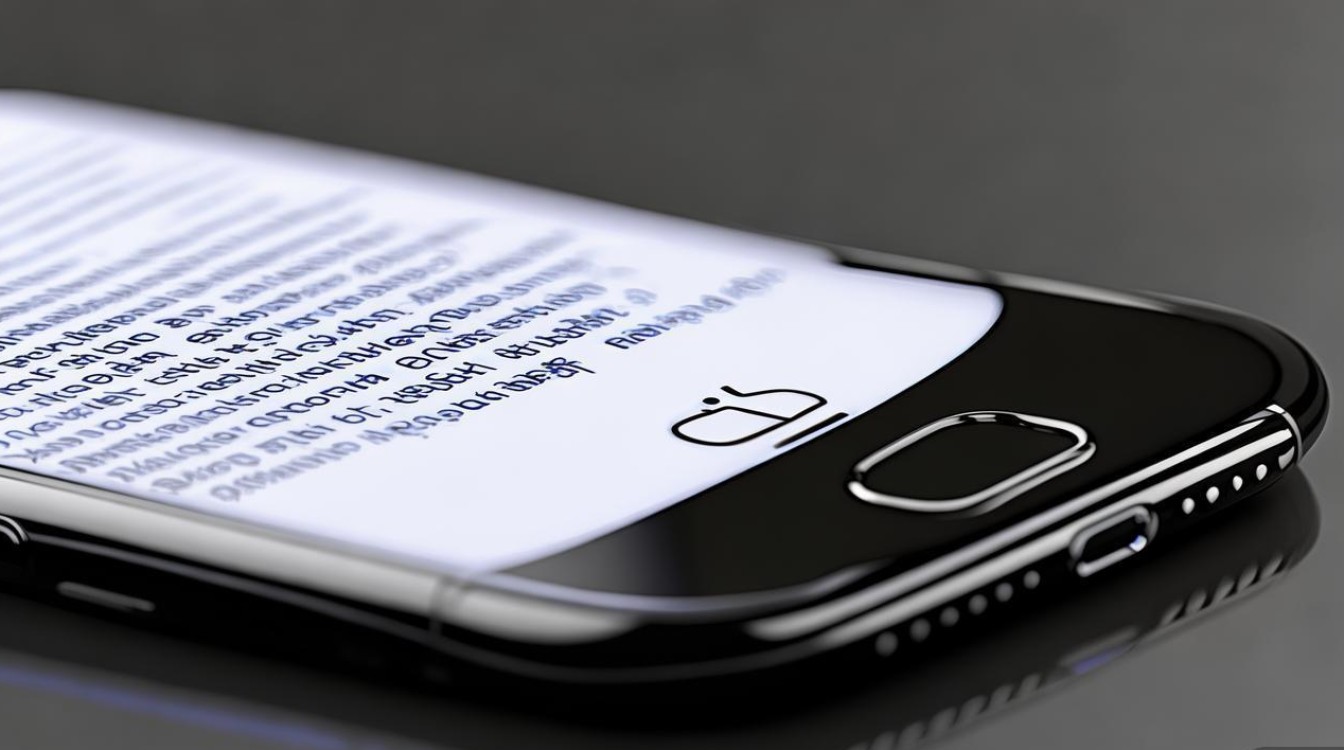
- 进入 “设置” > “显示与亮度” > “显示与文字大小”;
- 确保 “标准” 被选中(非“放大”模式);
- 若已修改为“放大”,重启手机后重置为“标准”。
关闭辅助功能
辅助功能中的“缩放”或“放大器”是常见诱因,需逐一排查:
- 缩放功能:
- 路径:设置 > 辅助功能 > 缩放 > 关闭“缩放”;
- 提示:若开启后界面卡在放大状态,可三指双击屏幕退出。
- 放大器:
- 路径:设置 > 辅助功能 > 放大器 > 关闭“自动缩放”和“显示控制器”。
重置所有设置
若上述方法无效,可能是系统设置冲突,需重置:
- 路径:设置 > 通用 > 传输或还原iPhone > 还原 > 还原所有设置;
- 注意:此操作不会删除数据,但会还原Wi-Fi密码、壁纸等个性化设置。
更新或重装iOS系统
系统Bug可能导致显示异常,建议:
- 更新系统:设置 > 通用 > 软件更新,下载最新版本;
- 恢复出厂设置:若更新无效,通过电脑(iTunes或Finder)恢复系统,选择“更新”而非“抹掉内容”。
检查第三方应用
若仅特定应用显示异常,可能是其设置问题:
- 打开应用后,查看是否有“缩放”“字体大小”等选项;
- 尝试卸载并重新安装应用,或更新至最新版本。
硬件检测
若所有软件方法均无效,需考虑硬件故障:
- 观察屏幕:是否有色块、闪烁或触控无响应;
- 联系官方:前往Apple Store或授权维修点检测屏幕排线或显示模块。
不同场景的解决方案对比
为更直观地解决问题,以下是常见场景与对应措施的总结:
| 问题场景 | 可能原因 | 解决方法 |
|---|---|---|
| 全局图标、文字缩小 | 显示缩放设置为“放大” | 重置为“标准”模式 |
| 局部区域强制放大 | “缩放”功能误开 | 三指双击关闭或关闭该功能 |
| 系统更新后显示异常 | iOS Bug | 更新系统或恢复出厂设置 |
| 屏幕物理损坏 | 排线松动或显示模块故障 | 联系官方维修 |
预防与日常维护建议
为避免类似问题再次发生,建议采取以下措施:
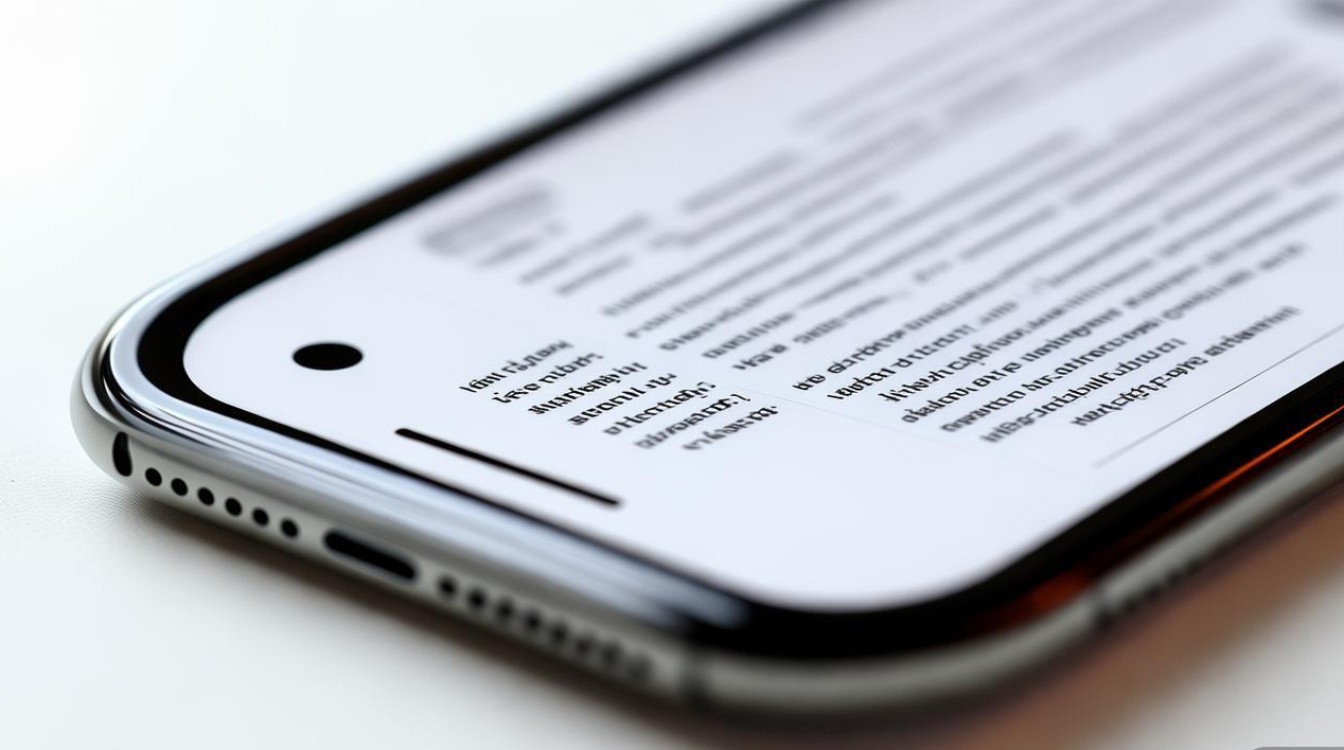
-
谨慎调整设置
- 修改显示、辅助功能等关键设置前,确认功能用途;
- 定期检查“屏幕使用时间”中是否有被误触的限制。
-
保持系统更新
- 及时更新至最新iOS版本,修复已知Bug;
- 更新第三方应用至兼容版本。
-
使用官方配件
避免使用劣质充电器或数据线,防止电压不稳导致系统故障。
-
定期备份数据
通过iCloud或电脑备份重要数据,便于系统恢复后快速还原。
-
避免自行拆机
硬件问题需由专业人员处理,非专业人士拆机可能导致二次损坏。
苹果手机显示变小的问题多数可通过软件设置调整解决,用户只需按步骤排查辅助功能、显示模式及系统状态,若问题持续存在,则需考虑硬件故障并及时联系官方支持,在日常使用中,注意设置规范与系统维护,可有效减少异常情况的发生。
版权声明:本文由环云手机汇 - 聚焦全球新机与行业动态!发布,如需转载请注明出处。



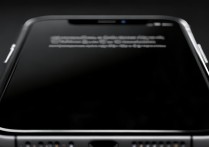

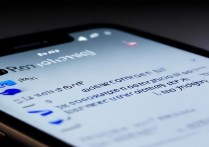
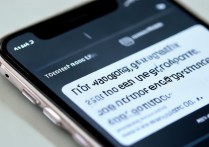





 冀ICP备2021017634号-5
冀ICP备2021017634号-5
 冀公网安备13062802000102号
冀公网安备13062802000102号